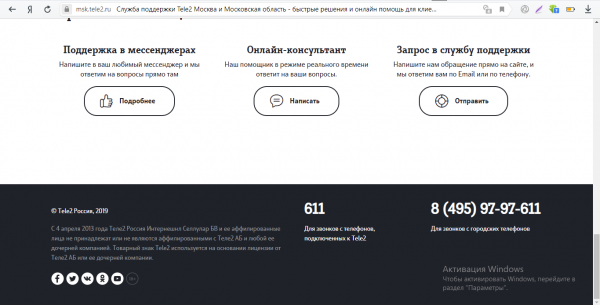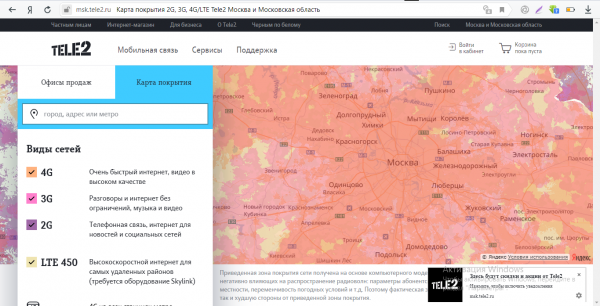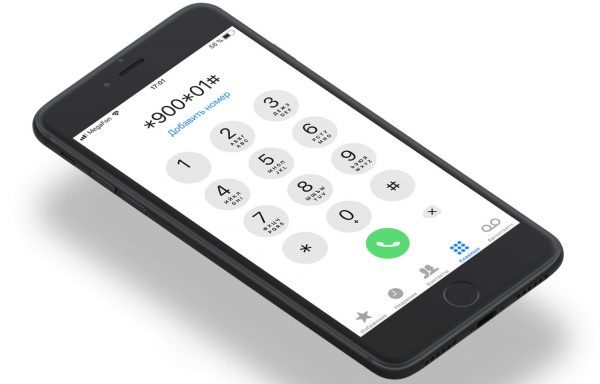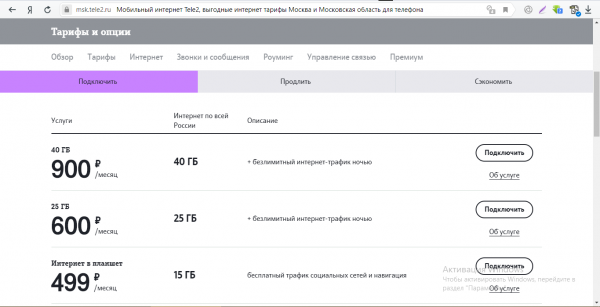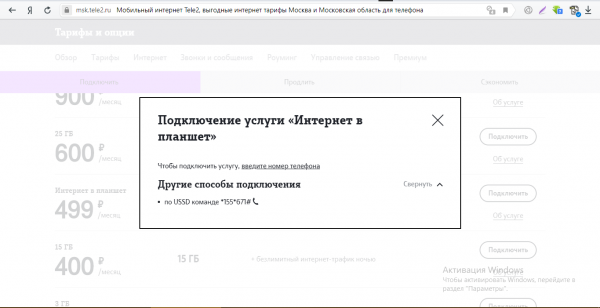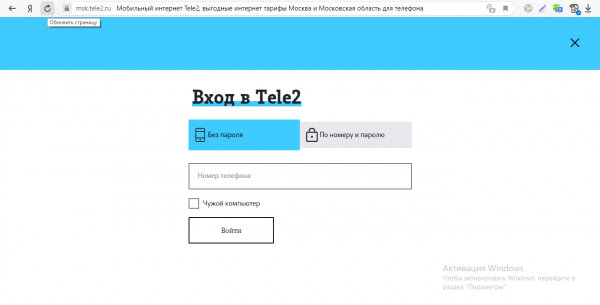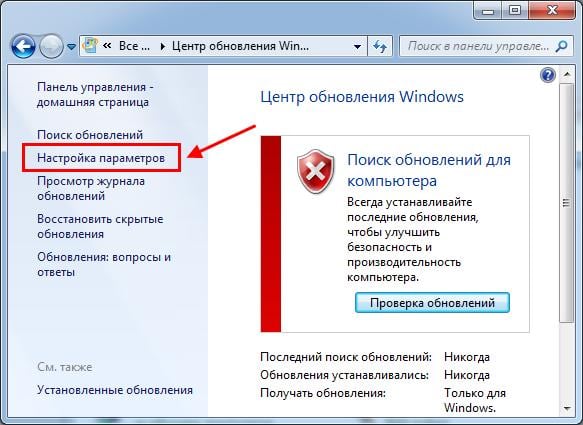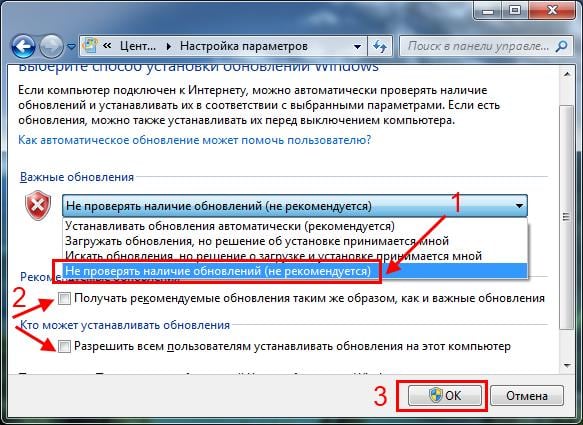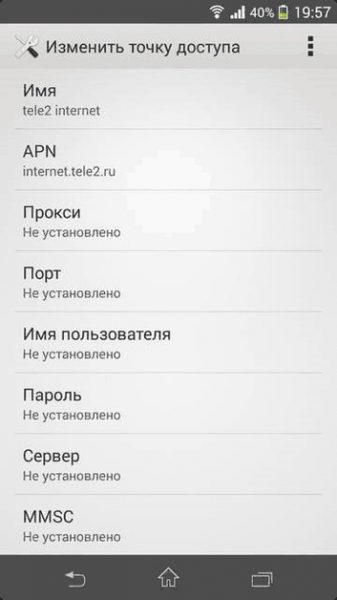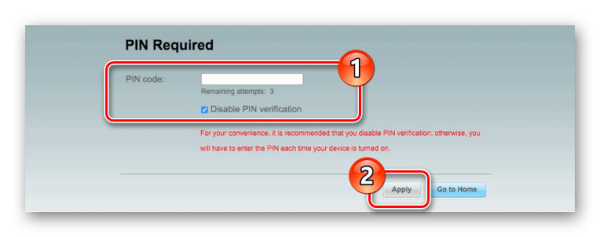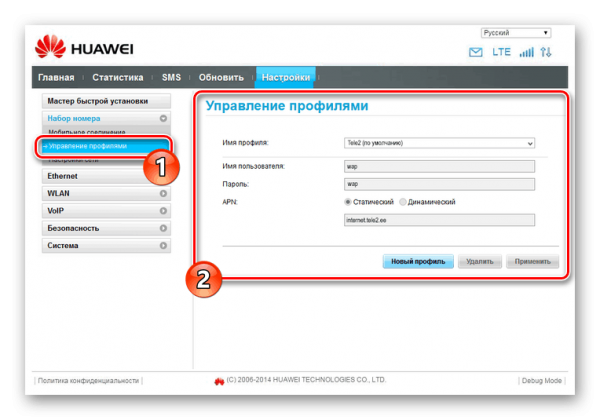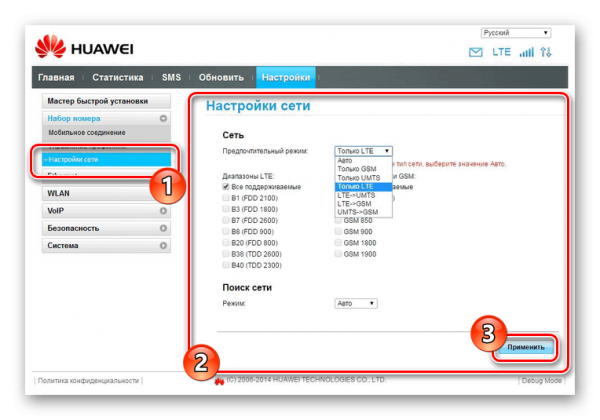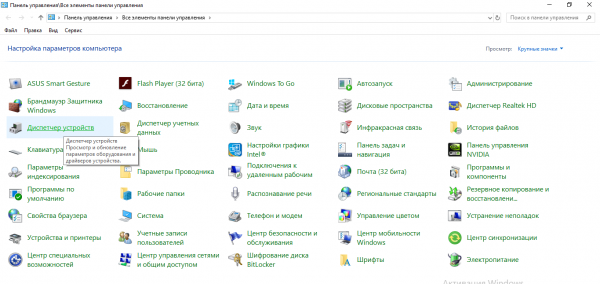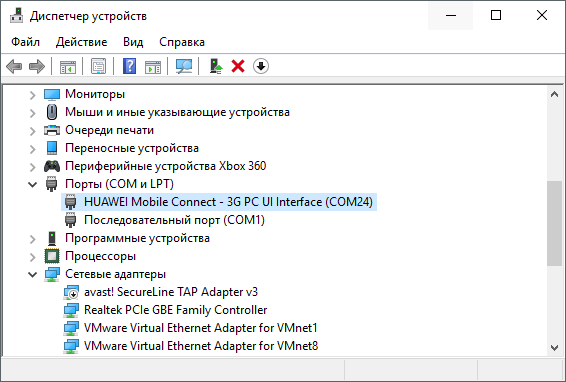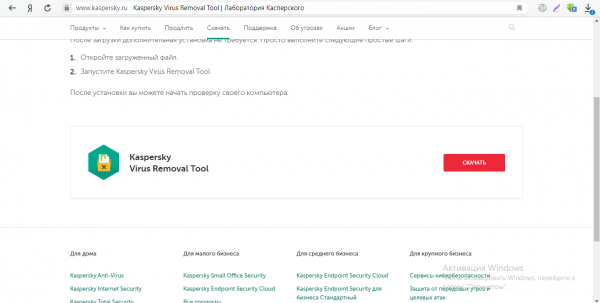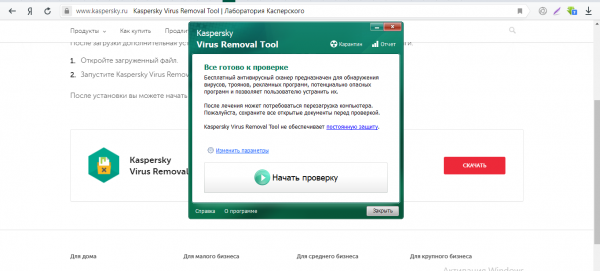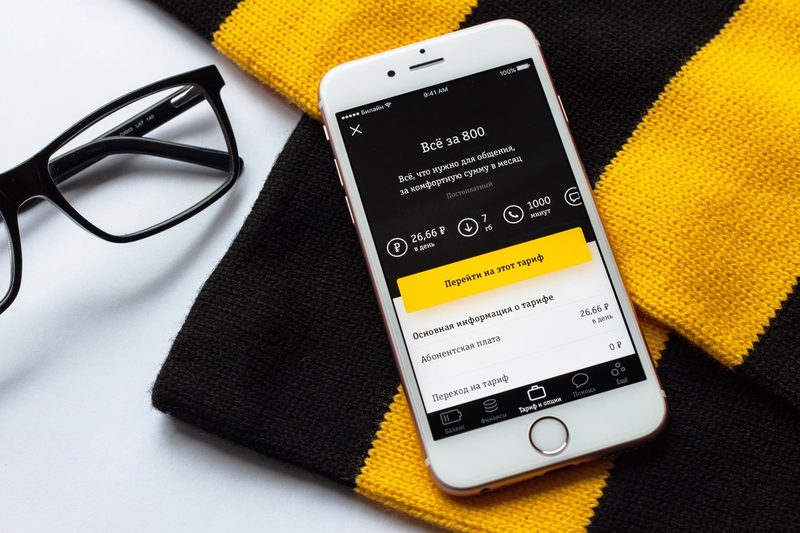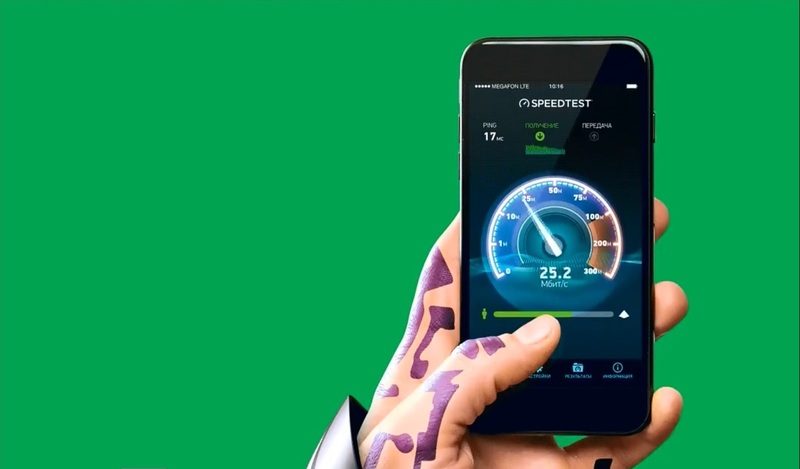Без интернета как без рук. Если вдруг он пропадает или начинает очень медленно работать, человека тут же охватывает паника. Но стоит ли ей поддаваться? Есть несколько решений, которые помогут быстро исправить ситуацию. Что сделать, если вы абонент Теле2 и мобильный «инет» от оператора у вас завис?
Содержание
Проблемы со стороны Теле2
Первое, в чём нужно быть уверенным, — неполадки отсутствуют на стороне оператора. Вполне возможно, что сейчас специалисты компании ремонтируют линию, обновляют оборудование или проводят профилактику. Узнать об этом можно у техподдержки оператора. Звоните прямо на горячую линию службы по номеру 611. Если будете звонить с номера Теле2, разговор будет бесплатным.
Если у вас есть городской номер, набирайте номер 8 (495) 97–97–611 для соединения со специалистом.
Также вы можете оставить обращение на самом сайте оператора или же написать в мессенджере. Для этого перейдите по этой ссылке, прокрутите её вниз и выберите одно из действий: онлайн-консультирование, поддержка в мессенджере или запрос в службу поддержки (ответ будет по телефону или через электронную почту).
Если вина лежит сейчас действительно на провайдере, вам остаётся только ждать, когда все поломки будут устранены.
Виновата погода или плохая зона покрытия
Вы «сёрфите» в интернете, используя ту же мобильную сеть, по которой передаются данные при разговоре по телефону. Поэтому уровень сигнала, поступающего от вышки, также определяет качество интернета (скорость загрузки страниц).
Если пользуетесь телефоном для выхода в сеть, посмотрите на его верхнюю панель — сколько палочек сейчас? Если 2 и меньше, значит, сигнал действительно слабый. Причиной может быть плохая погода. Если за окном дождь, снег, сильный ветер, скорее всего, проблемы с интернетом возникли именно из-за этого. Подождите, пока погодные условия наладятся.
Если сигнал слабый, вы можете и вовсе находиться в слабой зоне покрытия. По возможности переместитесь в другое место. Если вы сидите в глубине комнаты, подойдите к окну или вовсе выйдите на улицу. Стены домов приглушают сигнал.
Вы в принципе можете находиться слишком далеко от вышки, если, например, живёте за городом. Чтобы посмотреть приблизительную карту покрытия Теле2, перейдите на эту страницу официального сайта, выберите сразу свой регион и ознакомьтесь с картой — находится ли ваш населённый пункт в зоне стабильного сигнала.
Если вам нужно работать в интернете именно в том месте, где сигнал плохой, возможно, единственным выходом будет смена оператора. При выборе новой компании обращайте внимание на зону его покрытия и отзывы абонентов, которые пользовались уже услугами компании в вашем регионе.
Закончились деньги на счету или выделенный трафик: продлеваем интернет или меняем тариф
Оператор снижает сам скорость интернета или вовсе отключает к нему доступ тем абонентам, которые израсходовали все деньги на балансе или мегабайты/гигабайты, которые были выделены по тарифу.
Как быстро проверить денежный счёт и баланс с трафиком? Выполните USSD-команды на телефоне с «симкой» Теле2: *105# и *155*00# соответственно. Код нужно вводить в том же поле, где вы пишите номер телефона перед совершением звонка.
Если средств либо мегабайт действительно нет, пополните счёт любым удобным для вас способом или приобретите дополнительный пакет трафика.
Пополнить счёт можно как через ближайший терминал, так и через безналичный расчёт: электронный кошелёк или банковскую карту. Чтобы подключить дополнительный тариф, сделайте вот что:
- Перейдите по этому адресу на сайт Теле2. Выберите одну из вкладок — «Подключить» или «Продлить» — в зависимости от того, устраивает вас текущий тариф на «симке» или нет.
- Ознакомьтесь внимательно со всеми тарифами и выберите самый подходящий по условиям и оплате. Обратите внимание: многие тарифы подразумевают безлимитный «сёрфинг» в интернете ночью. Щёлкните по «Подключить».
- Подключить можно с помощью выполнения USSD-команды на самом телефоне или планшете. Либо можно зайти в личный кабинет (можно выбрать этот способ, даже если вы никогда в этот кабинет не входили).
- Если выбрали кабинет, щёлкните по «ввести номер телефона». Вы попадёте на страницу для входа. Вбейте свой номер телефона. Кликните по «Войти». На «симку» придёт сообщение с кодом. Введите его в поле и завершите авторизацию.
- Подтвердите смену тарифа или добавление трафика к уже израсходованному.
Тормозит интернет, так как идёт тяжёлая загрузка
Медлительность «инета» или его отсутствие может иметь очень простое объяснение: на вашем ПК загружается какой-либо объёмный файл. Это может быть потоковое видео (проверьте и закройте все ненужные вкладки в браузере), файлы в менеджере загрузок (возможно, вы о них забыли).
Загружаться могут и обновления для «Виндовс». Если у вас лимитный пакет, рекомендуем отключить автообновление ОС, чтобы запускать его самостоятельно тогда, когда у вас будет доступ к безлимитному «Вай-Фаю» или когда вы не будете пользоваться интернетом. Как выключить автоматический апдейт в «Виндовс» 7:
- Переходите в «Пуск», а затем в «Панель управления». Раскрываете пункт «Центр обновления».
- В новом окне слева выбираете пункт «Настройка параметров».
- Открываете выпадающий список, выбираете последний вариант. Также убираете галочки в двух пунктах ниже (если они стоят). Нажимаете на «ОК».
Проблема с настройками сети
Проблемы могут быть в сбитых настройках сети. При этом неважно пользуетесь вы USB-модемом на ПК или просто телефоном. Вызовите сообщение от оператора, в котором будут автоматические настройки «инета» от Теле2. Для этого позвоните на короткий бесплатный номер 679. Когда придёт сообщение, просто согласитесь на сохранение конфигураций. Перезапустите телефон и проверьте подключение к сети. Перед проверкой не забудьте включить передачу данных на телефоне.
Ручная настройка сети на «Андроиде»
Если вызвать сообщение вам не удалось, настройте соединение вручную. Как это сделать на Android, расскажем:
- Раскройте настройки — выберите раздел для мобильных сетей.
- Если у вас две «симки» переключитесь на ту, которой хотите пользоваться при выходе в интернет. Щёлкните по точке доступа.
- Нажмите на плюс, чтобы создать новую. Вбейте следующие значения для параметров:
- Имя: Tele2 Internet.
- APN: internet.tele2.ru.
- Тип аутентификации: нет.
- Тип APN: default,supl.
- Сохранитесь и выберите точку, которая появилась в списке. Попробуйте выйти в интернет.
Ручная настройка сети на компьютере, если используется USB-модем
Если у вас модем от Теле2 (от компании Huawei), настройка будет проходить следующим образом:
- При подключённом модеме зайдите в веб-оболочку с его настройками. Перейдите по стандартному адресу 192.168.8.1 в любом браузере.
- Вбейте код вашей «симки».
- Переключитесь на раздел «Настройки», а затем на блок для набора номера. Напишите данные для входа в оболочку — одно слово admin для двух параметров.
- Перейдите в раздел «Управление профилями». Вбейте данные:
- Имя профиля — Tele2.
- Имя пользователя и пароль — wap.
- APN — internet.tele2.ee.
- Сохраните настройки.
- В разделе «Настройки сети» поставьте смешанный режим (сразу 3G и 4G). Укажите автоматический режим поиска и примените настройки.
- Через блок «Система» перезагрузите модем и снова подключитесь к сети.
Проблема с драйверами USB-модема
Если вы испольузете для выхода в «инет» USB-модем от Теле2, отсутствие сети можно объяснить слетевшими драйверами устройства. В этом случае их нужно переустановить. В сами модемы уже встроены драйверы — их установка запускается вместе с первым подключением к компьютеру. Для переустановки нужно удалить в «Диспетчере устройств» на «Виндовс» драйвер модема, а затем снова запустить его инсталляцию:
- Подключите модем к ПК. Зайдите в «Панель управления».
- Затем в «Диспетчер устройств».
- Найдите и удалите соответствующее оборудование.
- Переподключите элемент и перезагрузитесь.
- Подождите, пока компонент постарается самостоятельно установить программное обеспечение. После этого отправляйтесь в «Компьютер» и откройте внешний накопитель. Найдите инсталлятор и запустите его.
- Если же нужных элементов нет — переходите обратно в «Диспетчер устройств». Отыщите соответствующий компонент и вызовите на нём «Свойства».
- Далее заходим в меню «Драйвер» и «Обновить». Сначала попробуйте обновить ПО в автоматическом режиме.
- Если это не помогло — пробуем «Установка из указанного места» и нажимаем «Обзор». Откроется окно, где нужно указать USB-накопитель, установленный в самом модеме. Дождитесь окончания установки.
Видео: настройка драйвера USB-модема
Виноваты вирусы
Интернет может тормозить или совсем пропасть, если на устройстве (не важно — ПК, телефон, планшет) есть какой-то вредоносный код. Он может блокировать работу модулей, отвечающих за выход в сеть.
Единственный способ понять, что дело именно в вирусах, и решить тут же проблему — просканировать всю систему домашним (уже установленным) и/или портативным антивирусным сканером. Если будете использовать свой антивирус, перед проверкой сделайте апгрейд базы данных и самой программы.
Мы расскажем, как использовать портативную утилиту, чтобы обезвредить угрозу и продолжить «сёрфинг»:
- Перейдите на официальный сайт антивируса Kaspersky. Загрузите исполняемый файл антивируса.
- Запустите его, примите условия соглашения. Подождите, пока завершится инициализация.
- Кликните по «Изменить параметры» и выберите все разделы. Щёлкните по «Начать проверку».
- Подождите, пока она завершится. Если программа что-то обнаружит, сразу удалите угрозу.
Дело в поломке модема, «симки», порта USB и другого оборудования
Если даже переустановка «дров» и повторная настройка интернета не помогли, возможно, дело в аппаратуре, а не в программном обеспечении. Что могло сломаться:
- USB-выход на устройстве. Попробуйте подключить модем к другому гнезду.
- Сам USB-модем. Когда подключите его к ПК, обратите внимание на лампочку: если она горит, значит, ещё не всё так плохо. Но даже если она горит, это не означает, что модем сейчас рабочий. Возможно, ему нужен ремонт. Устройство (или отдельные компоненты на плате) могло просто сгореть от перегрева, к которому приводит усиленная работа.
- Модуль в компьютере. Попробуйте подключить модем к другому ПК, если он у вас есть. Если после настройки сеть заработает, значит, дело в компьютере. Отнесите его в сервисный центр.
- Модуль в телефоне, отвечающий за выход в интернет. Попробуйте вставить «симку» в другой телефон: настройте на нём новое подключение, используя инструкции выше в этой статье, и попытайтесь выйти в сеть.
- «Симка». Дело может быть даже в ней. Обычно в таких случаях нельзя осуществлять даже звонки и отправлять СМС. Отнесите карту на диагностику в ближайший офис Теле2. Если она неисправна, вам её бесплатно заменят, но только при наличии у вас паспорта.
Сперва проверьте уровень сигнала от вышки: если два деления и меньше, вы находитесь в слабой зоне покрытия, если с погодой всё в порядке. Придётся поменять место использования «инета» или самого оператора. Проверьте также баланс счёта и трафика. При необходимости пополните трафик или финансы на «симке» — вот вам и решение. Если деньги и мегабайты есть, настройте заново подключение и переустановите драйверы модема.